Beneficios del Grabador de Llamadas de Slack
Graba y Comparte Fácilmente Llamadas y Huddles de Slack
Graba llamadas y huddles importantes de Slack con solo unos pocos clics.
Comparte grabaciones de forma segura con colegas y clientes.
Captura cada momento importante y no te pierdas ni un detalle.
Cómo grabar una llamada de Slack o un Huddle de Slack
1. Regístrate para obtener una cuenta gratuita.
2. Abre tu Llamada o Huddle de Slack
3. Haz clic en “Grabar audio”. Esto grabará el audio de tu Huddle.
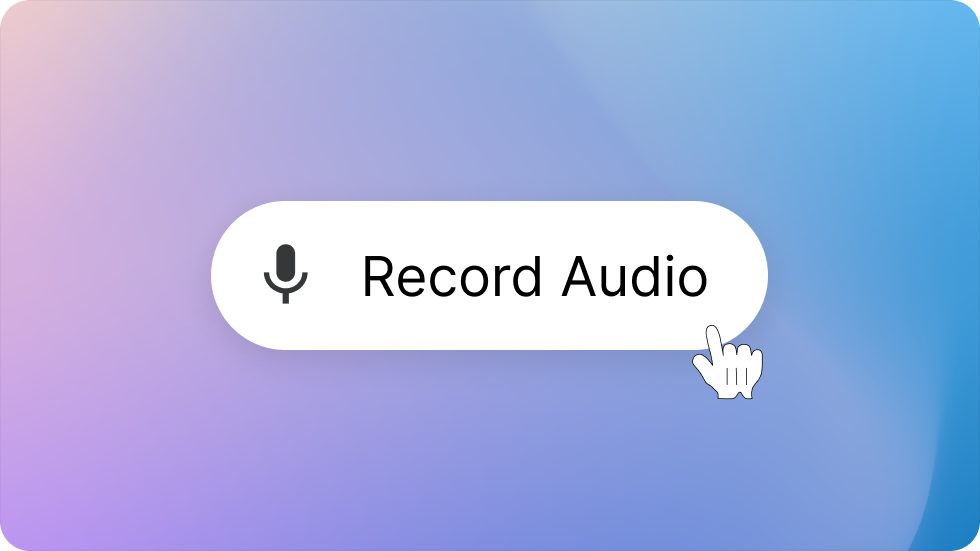
3. Una vez que tu llamada o huddle termine, presiona el botón de detener
.webp)
5. Accede y Usa las Funciones de IA
ScreenApp guardará tu grabación de Slack en la biblioteca de tu cuenta y generará resúmenes automáticos de IA y notas automáticas
Chatea con tu Grabación de Slack con ChatGPT como si fuera una persona con conocimientos. Haz preguntas como:
“¿Cuáles fueron las principales decisiones tomadas?”
“Resume los próximos pasos”
“¿Puedes enumerar los elementos de acción para [nombre de la persona]?”
.png)
Consejos Adicionales
- Encuentra un espacio tranquilo: Minimiza el ruido de fondo para obtener los mejores resultados de transcripción.
- Considera usar auriculares: Si estás en un entorno compartido, unos auriculares con micrófono pueden mejorar la calidad del audio.
- Revisa antes de compartir: Si bien la IA de ScreenApp es impresionante, tómate un momento para revisar el resumen y las notas para garantizar la precisión antes de compartirlos con otros.
¿Para quién es el Grabador de Llamadas de Slack de ScreenApp?
Esta herramienta está diseñada para cualquier persona que quiera:
- Grabar y guardar fácilmente llamadas de Slack: Captura discusiones y decisiones importantes para referencia futura.
- Mejorar la colaboración en equipo: Comparte grabaciones con los miembros del equipo que no pudieron asistir a la llamada.
- Aumentar la productividad del equipo: Transcribe grabaciones para un acceso rápido a los puntos clave y los elementos de acción.
Preguntas frecuentes
¿Grabas llamadas y huddles de Slack?
Sí, el Grabador de Llamadas de Slack de ScreenApp puede grabar automáticamente todas las llamadas y huddles de Slack.
¿Cómo grabo llamadas y huddles de Slack?
Simplemente instala el Grabador de Llamadas de Slack de ScreenApp, y comenzará a grabar automáticamente todas tus llamadas y huddles de Slack.
¿Puedo grabar llamadas y huddles de Slack en mi teléfono?
Sí, el Grabador de Llamadas de Slack de ScreenApp está disponible tanto para dispositivos de escritorio como móviles.
¿Es fácil de usar?
Sí, el Grabador de Llamadas de Slack de ScreenApp es muy fácil de usar. Simplemente instala la extensión, y comenzará a grabar tus llamadas y huddles de Slack automáticamente.
¿Cuánto cuesta?
El Grabador de Llamadas de Slack de ScreenApp es de uso gratuito.
¿Es seguro?
Sí, el Grabador de Llamadas de Slack de ScreenApp es seguro. Todas las grabaciones se almacenan en nuestros servidores seguros.
¿Puedo compartir grabaciones con otros?
Sí, puedes compartir grabaciones con otros a través de un enlace.
¿Por cuánto tiempo se almacenan las grabaciones?
Las grabaciones se almacenan durante 30 días de forma predeterminada.
¿Puedo eliminar grabaciones?
Sí, puedes eliminar grabaciones en cualquier momento.
¿Puedo transcribir grabaciones?
Sí, el Grabador de Llamadas de Slack de ScreenApp puede transcribir grabaciones automáticamente.








